Los 8 mejores métodos para editar archivos EPS O archivos vectoriales
Publicado: 2022-02-13¿Sabes qué es un archivo EPS y dónde se utiliza? ¿Alguna vez trató de editar un archivo EPS ? ¿Alguna vez se preguntó por qué los archivos vectoriales se descargan con extensión EPS? Este artículo va a responder a todas sus preguntas. Por lo tanto, lea este artículo para conocer la información completa sobre los métodos para editar archivos EPS. En este artículo, he discutido sobre los mejores métodos para editar archivos EPS utilizando software gratuito y de pago, así como métodos en línea y fuera de línea.
¿Con qué frecuencia se enfrenta a una situación como encontrar un archivo vectorial en formato EPS después de descargarlo? Un archivo EPS contiene gráficos vectoriales 2D, texto e imágenes de mapa de bits. En su mayoría, los archivos de gráficos vectoriales se guardan en formato de archivo EPS. Como el archivo EPS no es compatible con la mayoría del software, todos intentan descargar gráficos vectoriales en EPS. Mantiene la calidad de los gráficos vectoriales ininterrumpida mientras comparte o transfiere los archivos.
Tabla de contenido
¿Qué es un archivo EPS o un archivo vectorial?
El formato Postscript encapsulado (EPS) se utiliza para almacenar los archivos gráficos. Puede contener gráficos vectoriales 2D, imágenes de mapa de bits y texto. Al guardar los archivos gráficos en este formato EPS, la calidad del archivo se mantiene constante. Se considera la mejor opción de formato gráfico para la impresión de ilustraciones en alta resolución. Además, la edición se puede realizar cualquier número de veces con el mismo archivo sin distraer el contenido. Los archivos EPS solo se pueden abrir en un software de diseño gráfico. Por lo que para visualizar o editar archivos EPS es obligatorio el uso de aplicaciones de diseño gráfico.
- LEER MÁS – 5 mejores software o aplicaciones profesionales de edición de fotos
- Cómo convertir PDF de solo lectura a PDF editable gratis
Los 8 mejores métodos para editar archivos EPS
Videotutorial
Proporcionamos este artículo en forma de videotutorial para comodidad de nuestros lectores. Si está interesado en leer, omita el video por ahora y mírelo después de completar la lectura de este artículo.
La mayoría de las veces, es difícil y no es posible editar archivos EPS directamente en algunas aplicaciones. Entonces, lo único que debemos hacer es convertir el formato de archivo EPS a otro formato de acuerdo con el software de edición que usamos para editar.
1. Adobe Illustrator (Mejor editor de EPS para Windows y Mac)
Adobe Illustrator es un software utilizado para crear ilustraciones y diseños gráficos para dispositivos móviles y web. Esto se usa principalmente para crear logotipos, íconos, vallas publicitarias, ilustraciones de libros y empaques de productos. Adobe Illustrator tiene muchas herramientas y funciones de edición creativas y avanzadas para obtener mejores resultados.
Visite el sitio oficial de Adobe Illustrator. Haga clic en Iniciar prueba para descargar la versión de prueba o, si desea descargar la versión completa, haga clic en Comprar ahora.
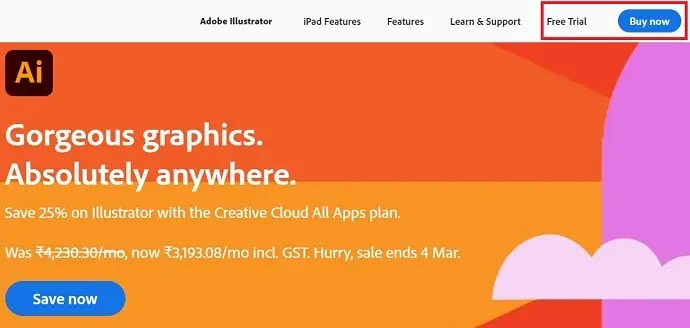
Precios de Adobe Illustrator
Adobe Illustrator se puede descargar de dos maneras. Una es comprar todas las aplicaciones en un solo paquete o seleccionar la aplicación individual (Adobe Illustrator) de la lista. Descarga la aplicación e instálala en tu dispositivo.
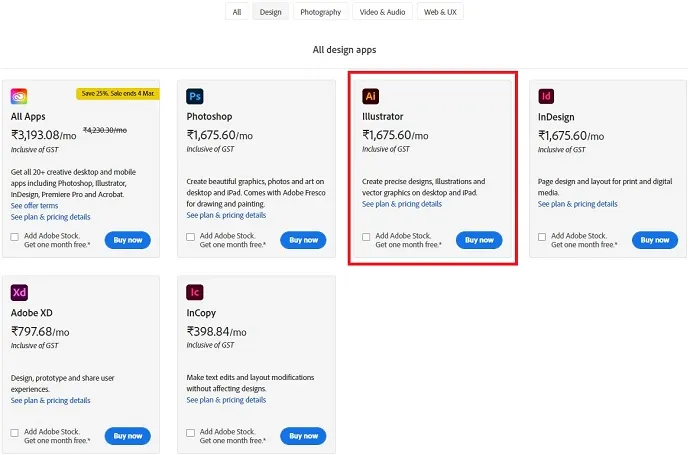
Cómo editar un archivo EPS en Illustrator
- En primer lugar, abra la aplicación y abra el archivo EPS haciendo clic en Archivo>Abrir. o bien utilice el método abreviado de teclado CTRL+O. Busque en su computadora y localice el archivo EPS.
- Luego, el archivo se abrirá en la interfaz de edición y las capas se desbloquearán y se mostrarán en el cuadro de diálogo de capas, lo que permitirá editar el archivo EPS. Si no encuentra capas como desbloqueadas, entonces no podrá editar archivos EPS como capas. Esto sucederá debido a una exportación o guardado incorrectos del archivo.
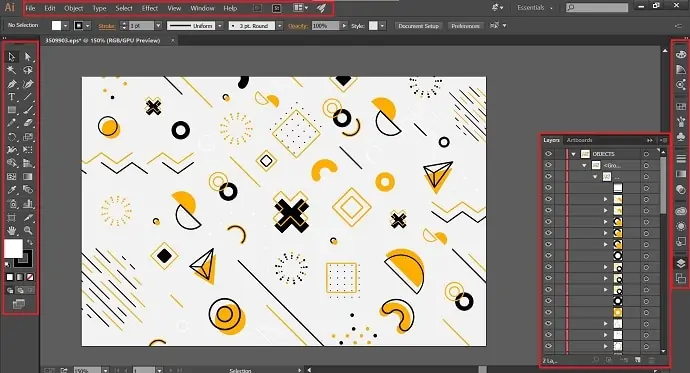
NOTA: para habilitar la sección Capas, vaya a la opción Ventanas del menú superior y elija una capa de la lista desplegable.
- Después de completar la edición, haga clic en Archivo>Exportar . Luego, aparecerá una ventana emergente y desde allí elija el destino, el nombre y el formato para guardar el archivo de salida.
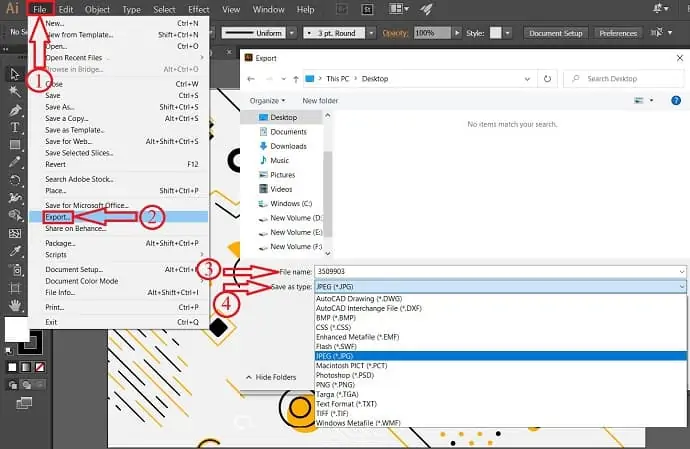
Así es como se importa, edita y exporta un archivo EPS usando Adobe Illustrator.
- LEER MÁS - 60% DE DESCUENTO - Códigos de cupón de descuento de Adobe (MAR21), Promociones
- Los 5 mejores programas o aplicaciones profesionales de edición de fotos
2.Adobe Photoshop
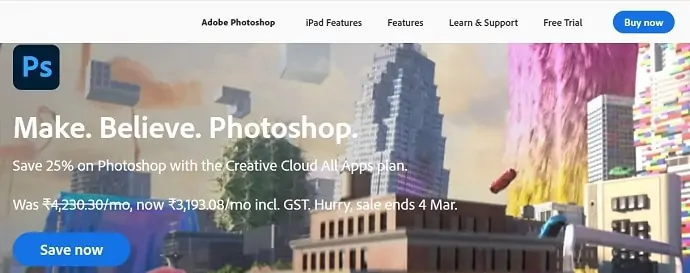
Adobe Photoshop es un producto popular de la familia Adobe. Principalmente, Photoshop se usa para editar y manipular fotos. Permite descargar la versión de prueba de forma gratuita y la versión completa comprándola desde el sitio oficial.
Cómo editar EPS en Photoshop
Adobe Photoshop es uno de los mejores programas para editar archivos EPS, pero no directamente. EPS tiene que ser convertido a formato PSD. Entonces, esa edición se hace capa por capa. Por lo tanto, asegúrese de convertir archivos EPS a PSD antes de importarlos a Photoshop.
En primer lugar, convierta el archivo EPS a formato Photoshop, es decir, PSD. Luego, inicie la aplicación Adobe Photoshop e importe el archivo haciendo clic en "Archivo>abrir" o use el acceso directo de la computadora "CTRL+O" . Busque en su computadora y localice el archivo PSD. (En las últimas versiones, encontrará la opción de abrir en el propio inicio).
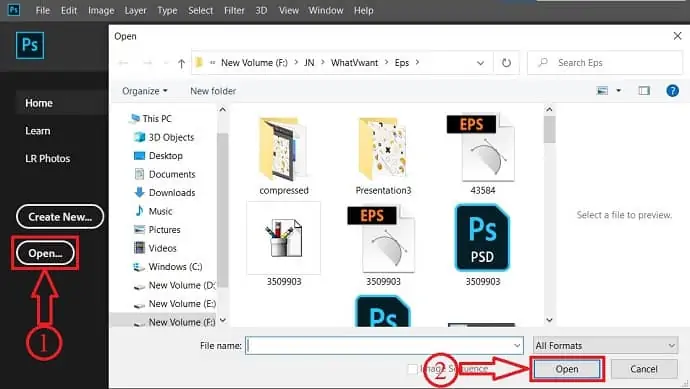
Asegúrese de que todas las capas estén desagrupadas y le permitan editar el archivo importado. De lo contrario, el archivo no se guarda o convierte correctamente. Una vez que encuentre las capas desagrupadas, el archivo estará listo para editar. Luego, la interfaz de edición se verá como la siguiente captura de pantalla.
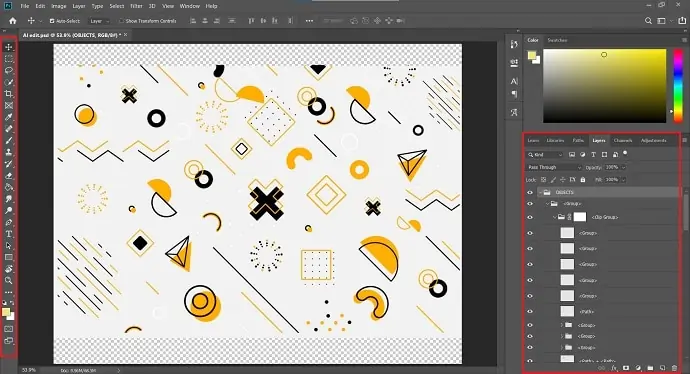
Después de completar la edición, haga clic en "Archivo>Exportar>Exportar como" o haciendo clic en (Alt+Shift+Ctrl+W). y elija el destino, el nombre y el formato para guardar la salida.
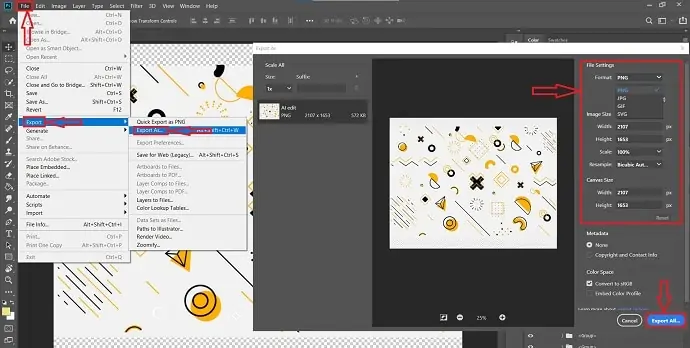
- LEER MÁS – 5 programas que te hacen editar fotos gratis como Photoshop
- Revisión de PhotoEditorX: el misterio oculto detrás de esta alternativa de Photoshop
3. CorelDRAW
CorelDRAW es uno de los mejores programas de diseño gráfico compatible con Windows y Mac. Proporciona una versión de prueba para el uso de todos sus productos. Este software es utilizado principalmente por profesionales y estudiantes. Proporciona la licencia para sus productos de acuerdo con el propósito de la descarga. CorelDRAW admite varios tipos de formatos de archivo para abrir y editar. En la lista de sus formatos de archivo compatibles, EPS es uno de ellos. De modo que, CorelDRAW se puede usar para editar archivos EPS directamente sin convertirlos a ningún otro formato.
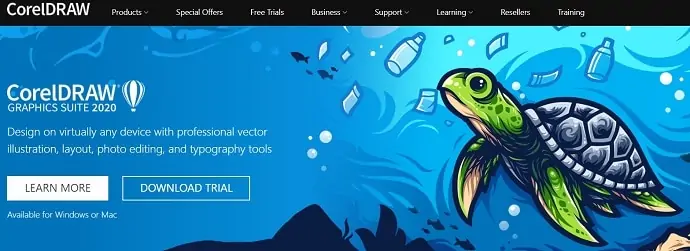
Productos de CorelDRAW
CorelDRAW es el centro del software de Diseño Gráfico Técnico y Diseño de Ilustración. Además, todos los productos son compatibles con WindowsOS y MacOS.
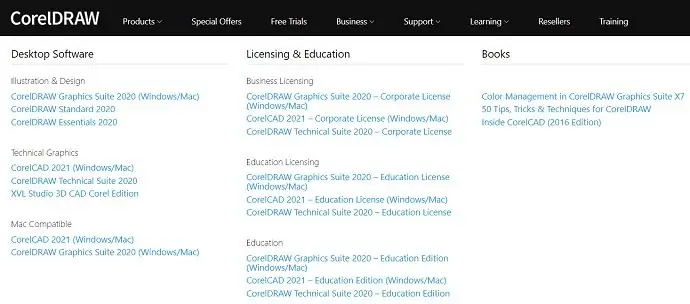
Cómo editar un archivo EPS con CorelDRAW
CorelDRAW es uno de los mejores programas de diseño de gráficos disponibles para diseñar trabajos de Illustrator de forma más creativa y sencilla.
En primer lugar, abra el software CorelDRAW e importe el archivo EPS haciendo clic en Archivo>Abrir. Luego, se abrirá una ventana, y desde esa ventana ubique el archivo EPS para abrir. CorelDRAW también es compatible con muchos otros formatos y encontrará la lista de formatos compatibles en la lista desplegable.
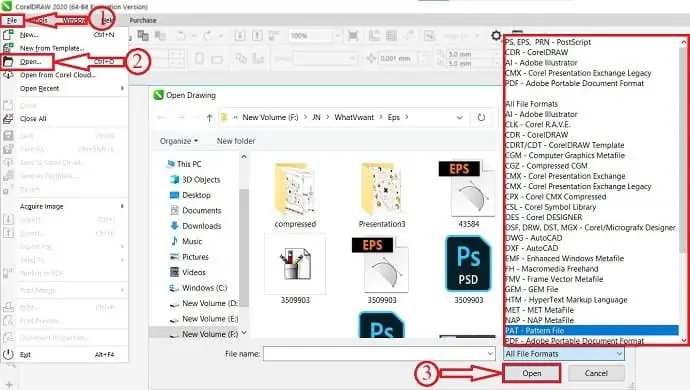
En la interfaz de edición de CorelDRAW, encontrará herramientas en la barra lateral izquierda y la paleta de colores en el lado derecho. Toda la interfaz de edición de CorelDRAW se ve como se muestra en la siguiente captura de pantalla.
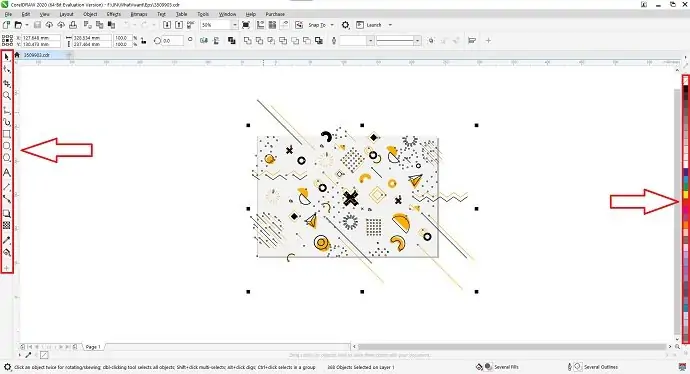
Para exportar la salida editada, vaya a Archivo>Exportar como. Luego aparecerá una ventana, elija el destino, el nombre y el formato para exportar. CorelDRAW le permite exportar la salida a varios formatos.
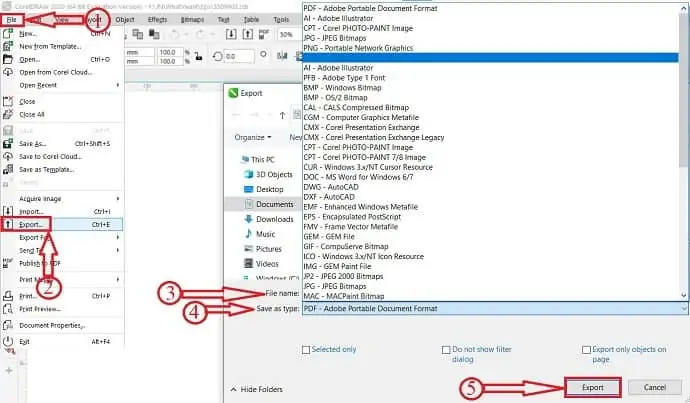
4. Photopea (abrir y editar archivos EPS en línea de forma gratuita)
Photopea es el mejor editor de EPS en línea gratuito. En Photopea, puede editar archivos EPS directamente sin convertirlos a otros formatos. Siga los sencillos pasos para editar el archivo EPS en Photopea.
- En primer lugar, visite el sitio oficial de Photopea y la interfaz del software se parece a la siguiente captura de pantalla.
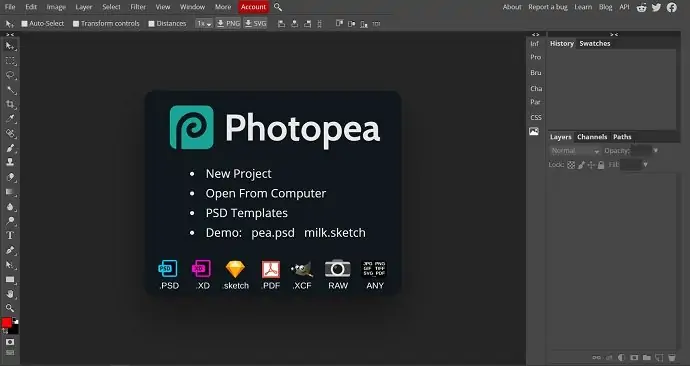
- Vaya a Archivo> Nuevo para importar un archivo EPS o, de lo contrario, use el atajo de teclado – (CTRL + N).
- Después de importar el archivo, todas las capas se muestran en la sección de capas, que se encuentra en la parte inferior derecha. Desde allí, la edición se puede realizar utilizando muchas herramientas disponibles en el lado izquierdo de la ventana.
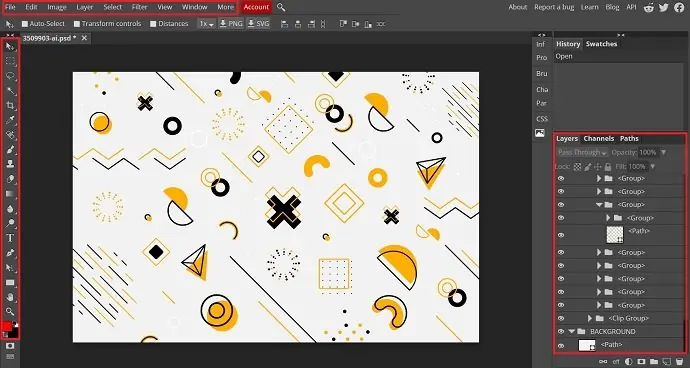
- Para guardar el archivo, haga clic en Archivo>Guardar/Exportar. Y allí encontrará muchos formatos para guardar el archivo de salida.
- Elija un formato para guardar.
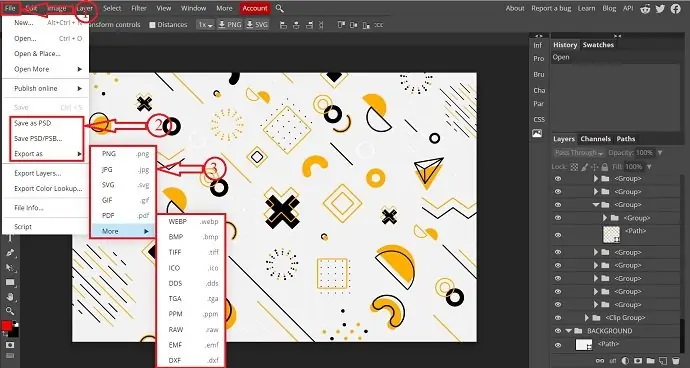
- Después de seleccionar el formato, aparecerá una nueva ventana. Elija la resolución, la calidad de salida y haga clic en Guardar. Luego, la imagen comienza a descargarse automáticamente.
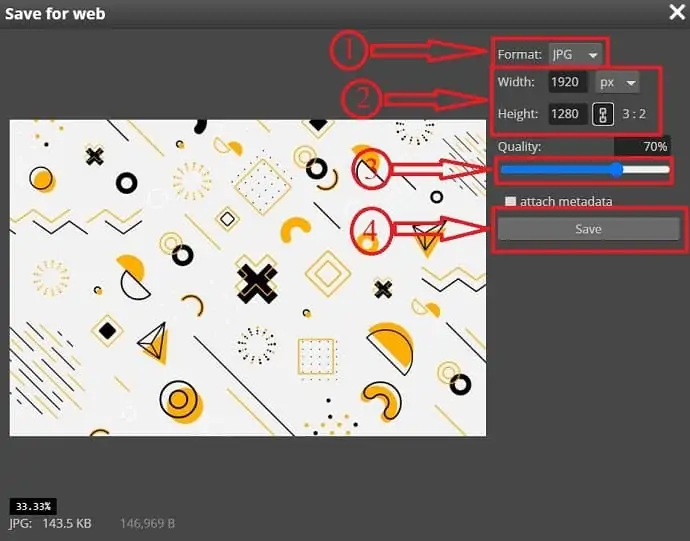
- LEER MÁS – 6 fuentes inusuales y atractivas
- Windows FotoJet Designer: un ahorro de tiempo para diseños gráficos
5. Gravit Designer (Editor de archivos EPS gratuito)
Gravit Designer es el software gratuito con todas las funciones para editar archivos EPS disponible para todas las plataformas como Windows, macOS, Linux, Chrome OS y también se usa tanto sin conexión como en línea. Gravit Designer permite crear ilustraciones vectoriales, interfaz de usuario web y de aplicaciones, edición de imágenes y fotografías. Además, esto ayuda a editar fácilmente los archivos EPS. Tiene una interfaz de usuario muy útil y herramientas profesionales para crear/editar diseños gráficos de manera efectiva.
Precios de Gravit Designer
Gravit Designer estaba disponible en versiones gratuita y Pro. El precio y la comparación entre la versión gratuita y la pro se mostrarán a continuación.
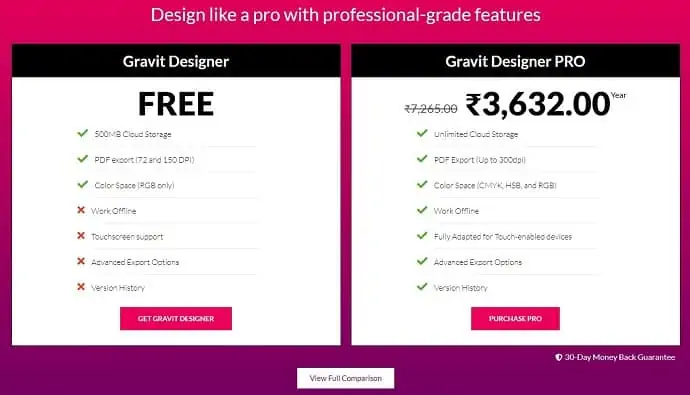
Cómo editar un archivo EPS usando Gravit Designer
Visite el sitio oficial del diseñador Gravit. Haga clic en descargar y elija la plataforma a la que desea descargar, o bien haga clic en comenzar ahora para trabajar en línea.
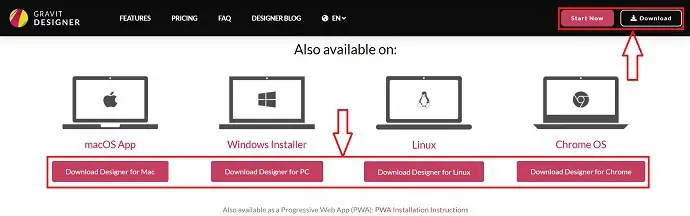
Ya sea para los métodos en línea o fuera de línea, el proceso es el mismo. Luego, se le pedirá que se registre/inicie sesión en la cuenta de Gravit Designer. También puede iniciar sesión con cuentas de Google o Facebook.

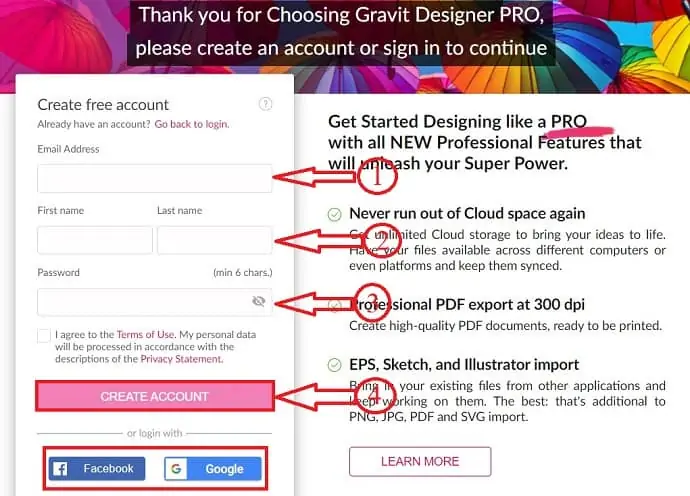
Después de iniciar sesión en Gravit Designer, será redirigido a una nueva página. Antes de ingresar a la interfaz de edición, elija la plantilla o haga clic en abrir desde la computadora para importar archivos EPS desde la computadora.
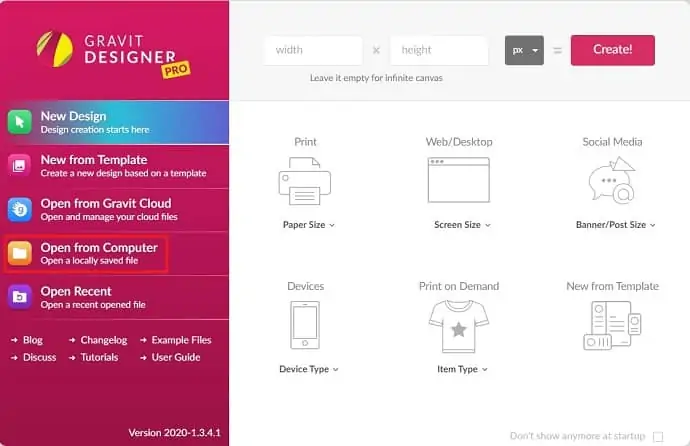
Luego, el archivo se importa a Gravit Designer. En la interfaz de edición de Gravit Designer, las capas presentes en el archivo se muestran en el lado izquierdo. Herramientas de edición en el menú superior.
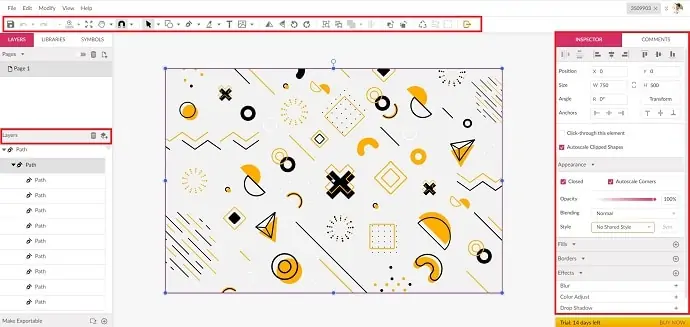
Después de editar el archivo, haga clic en Archivo>Exportar como y seleccione el formato al que desea exportar el archivo.
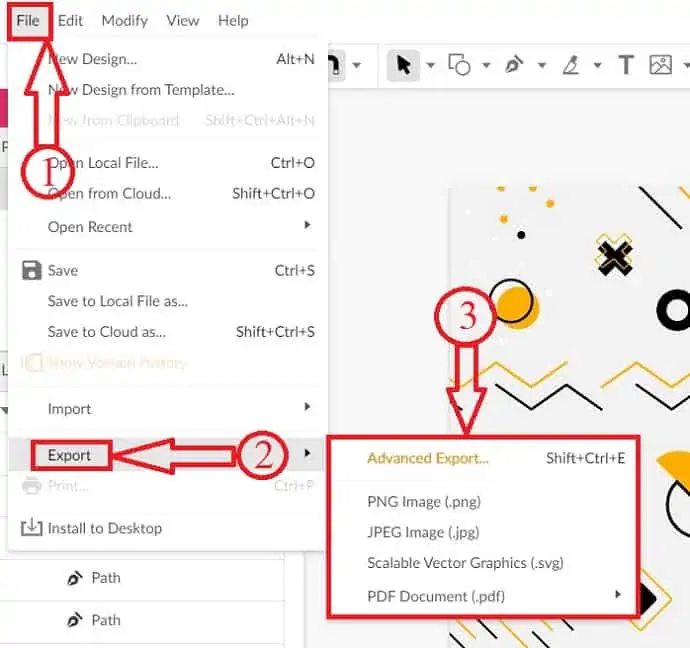
6. Inkscape (editor EPS de código abierto)
Inkscape es el mejor software de diseño gráfico gratuito y de código abierto para principiantes. Este es un software muy ligero y es compatible con Windows y Mac. Este software le permite editar formatos como SVG, SVGZ, PDF, EPS y AI. La interfaz de edición de Inkscape presenta una gran cantidad de herramientas de edición profesionales que ayudan a editar archivos EPS de manera fácil y efectiva.
¿Cómo puedo editar un archivo EPS gratis usando Inkscape?
En primer lugar, para importar el archivo, haga clic en Archivo>Abrir (Ctrl+O) y elija el archivo de su computadora. Puede encontrar los formatos de archivo compatibles con Inkscape en la lista desplegable.
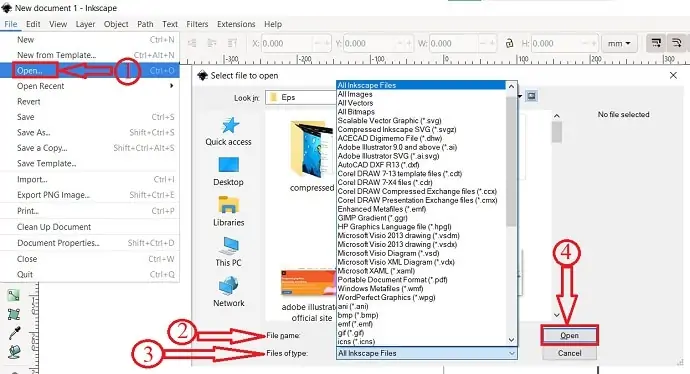
Después de importar el archivo, haga clic en la "Herramienta de selección y transformación" de la barra de herramientas izquierda y seleccione una capa en particular para editar.
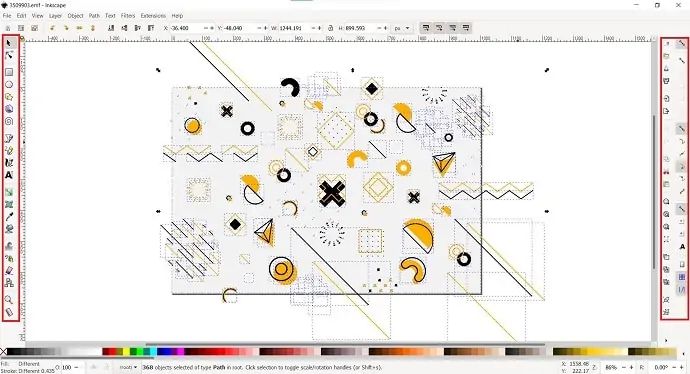
Para guardar el archivo de salida, haga clic en Archivo>Guardar como (Shift+Ctrl+S) . Luego, aparecerá una ventana. Desde esa ventana, elija el destino para guardar. Además, ingrese un nombre para el archivo y seleccione el formato en el que desea guardar el archivo de salida.
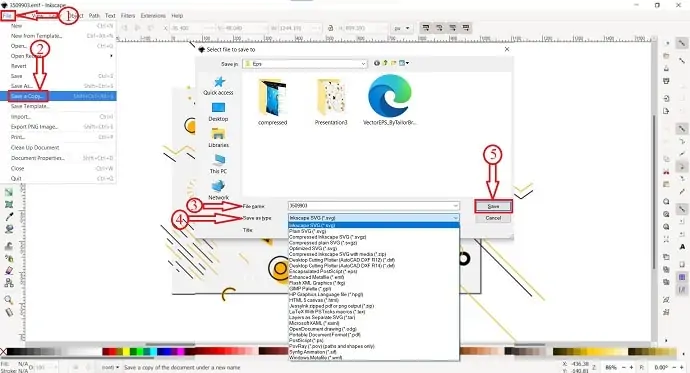
- LEER MÁS – 5 programas que te hacen editar fotos gratis como Photoshop
- 9 métodos para cambiar el tamaño de la imagen sin perder calidad
7. PaintShop Pro
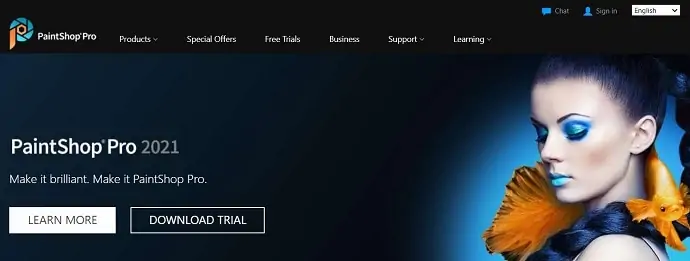
PaintShop Pro es también uno de los mejores métodos para abrir y editar archivos EPS. PaintShop Pro está disponible en versión de pago y versión de prueba. También tiene su propia suite de edición de video llamada Video Studio Ultimate. Como se trata de un software de edición de fotos, proporciona todas las herramientas esenciales para editar archivos EPS de forma profesional. El proceso de importación y exportación de un archivo EPS será similar, pero el único cambio está en su interfaz de edición.
PaintShop Pro está disponible directamente de Corel por $ 79,99 o si está actualizando desde versiones anteriores de PaintShop Pro, entonces está disponible solo por $ 59,99 . También proporciona una versión de prueba para descargar de forma gratuita con algunas limitaciones.
Cómo editar un archivo EPS con PaintShop Pro
En primer lugar, descargue e instale la última versión de PaintShop Pro desde su sitio oficial. Inicie la aplicación después de completar la instalación. Luego, encontrará la interfaz de bienvenida de la aplicación como se muestra en la siguiente captura de pantalla. En la propia interfaz de bienvenida, se le pide que elija el espacio de trabajo en el que desea trabajar. De forma predeterminada, PaintShop Pro ofrece tres espacios de trabajo. Tales como fotografía, esenciales y completos. Elija el espacio de trabajo completo para acceder a todas las herramientas de edición necesarias para editar archivos EPS. Para eso, haga clic en Completar seguido de "Aplicar".
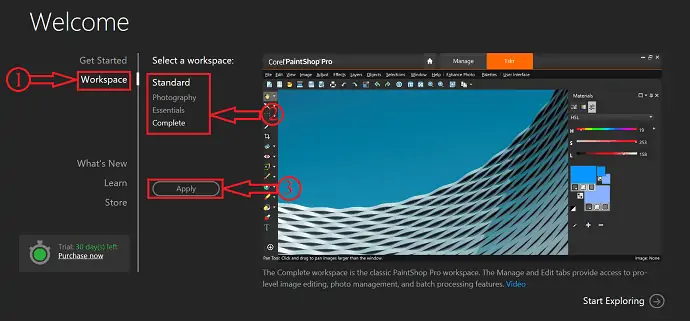
Después de aplicar el espacio de trabajo, haga clic en la opción Editar que se encuentra en la parte superior de la ventana. Luego, será redirigido a la interfaz de edición y allí encontrará todas las herramientas y funciones de edición, como herramientas de selección, capas, texto y mucho más.
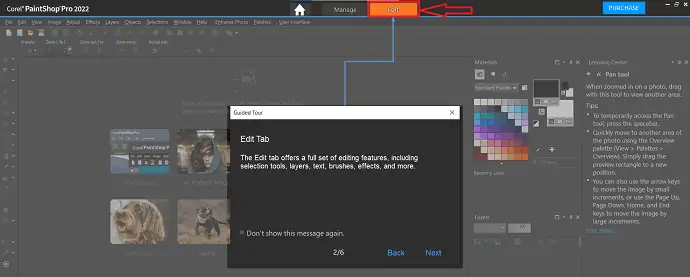
En el lado izquierdo de la ventana, encontrará la barra de herramientas. Cuando está utilizando una herramienta específica, la configuración y las propiedades de esa herramienta específica se ven en la barra superior.
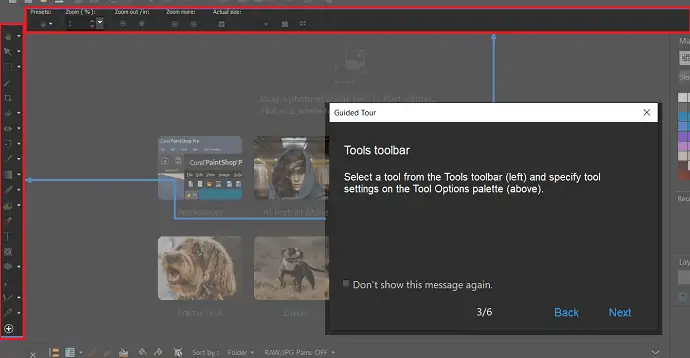
En el lado derecho del espacio de trabajo, se proporciona una paleta de materiales . A partir de ahí, puedes elegir el color y los materiales. Proporcionar esta paleta en la interfaz ayudará a editar archivos EPS a un ritmo más rápido.
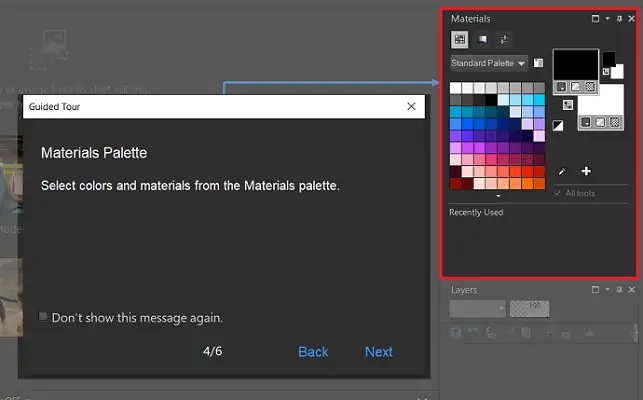
Al igual que otros programas de diseño gráfico, PaintShop Pro también proporciona la paleta de capas . En esta paleta, se verán las capas del archivo importado y desde aquí, puede seleccionar una capa específica para editar.
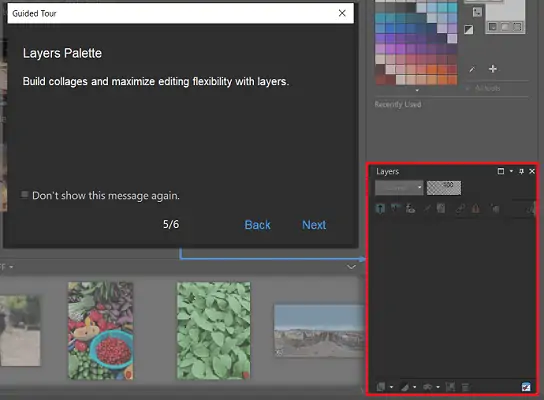
En la parte superior de la interfaz, encontrará una barra de herramientas conocida como New from Template . Desde esta barra de herramientas, puede comenzar a crear nuevos archivos fácilmente.
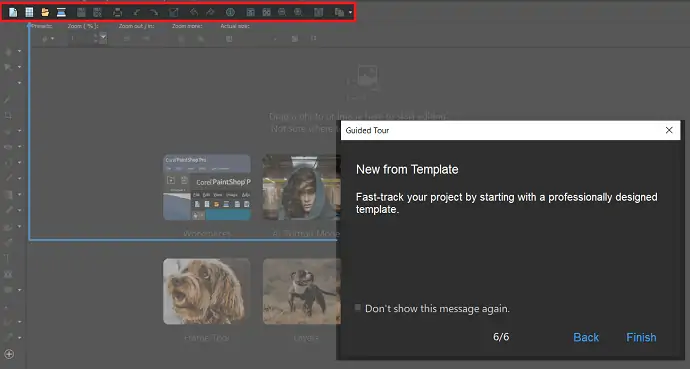
Para importar un archivo EPS, vaya a la opción "Archivo" que se encuentra en la parte superior izquierda de la interfaz. Se abrirá un menú desplegable. Haga clic en "Abrir" . Entonces aparecerá una ventana. Busque el archivo EPS desde esa ventana y haga clic en "abrir" .
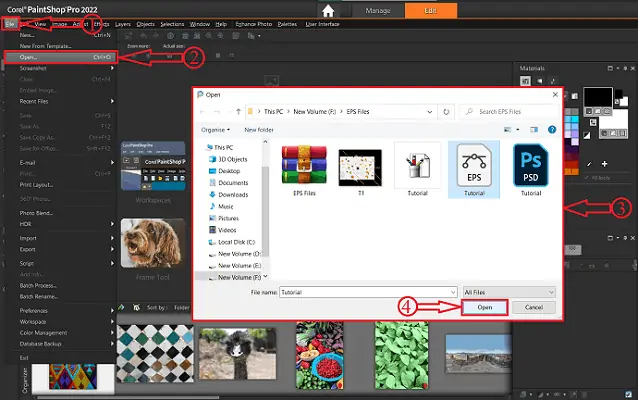
Después de importar el archivo a PaintShop Pro, el espacio de trabajo se verá como se muestra en la siguiente captura de pantalla. Juega con las herramientas disponibles para editar archivos EPS. En este software, puede editar directamente archivos EPS sin convertirlos a otros formatos vectoriales.
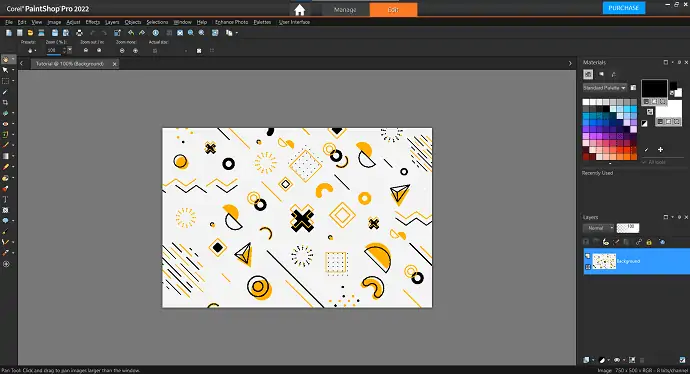
Para guardar el archivo , vaya a la opción Archivo y haga clic en “Guardar como” . Luego aparecerá una ventana y desde allí elija el destino para guardar. Haga clic en el menú desplegable de tipo de archivo y se abrirá una lista de formatos. Elija el formato en el que desea guardar el archivo. Luego haga clic en "Guardar" para completar el proceso de guardado.
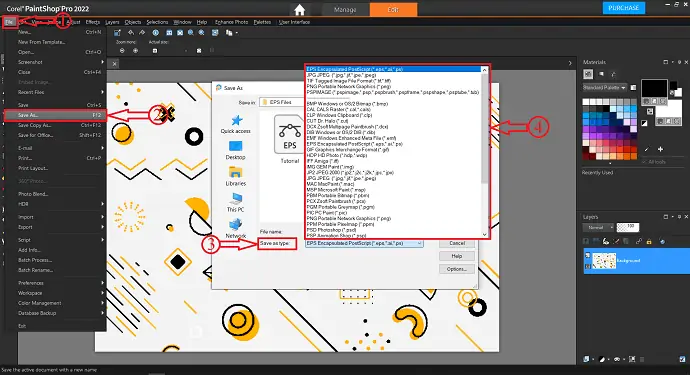
Así es como PaintShop Pro ayuda a editar archivos EPS. Vaya al enlace proporcionado a continuación para visitar el sitio oficial de PaintShop Pro.
8. PowerPoint
Como discutimos anteriormente, EPS no es compatible con PowerPoint, aunque podemos editar el archivo convirtiendo EPS a formatos vectoriales como SVG, EMF, WMF. Hay muchos sitios gratuitos de conversión en línea para convertir el EPS a otros formatos.
Cómo convertir EPS a formatos de PowerPoint
- Abra cualquier navegador y visite el sitio oficial de Convertio.
- Haga clic en Elegir archivos y elija la fuente para importar el archivo EPS.
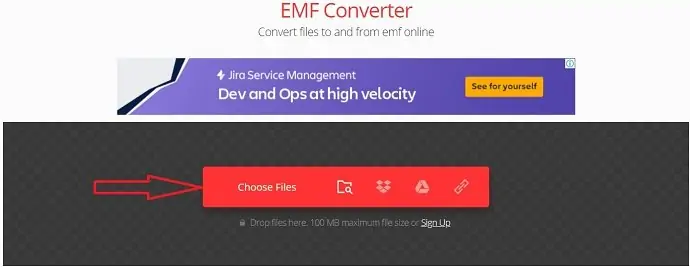
- Haga clic en el formato para abrir la lista de opciones. Seleccione vector y elija uno de los tres formatos (se recomienda utilizar el formato EMF) .
- Después de elegir el formato, haga clic en convertir. Luego, el archivo comenzará a convertirse.
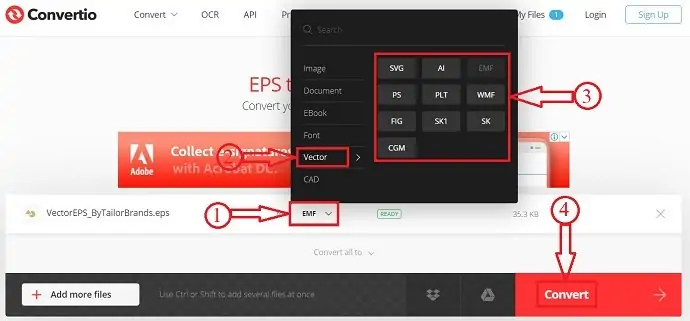
- Después de la conversión del archivo, recibirá una notificación cuando se complete la conversión. Haga clic en la opción de descarga y el archivo comenzará a descargarse automáticamente.

Cómo editar un archivo EPS usando PowerPoint
En esta sección, te mostraré el proceso para editar archivos EPS en PowerPoint.
Tiempo Total: 5 minutos
PASO 1: Inicie PowerPoint
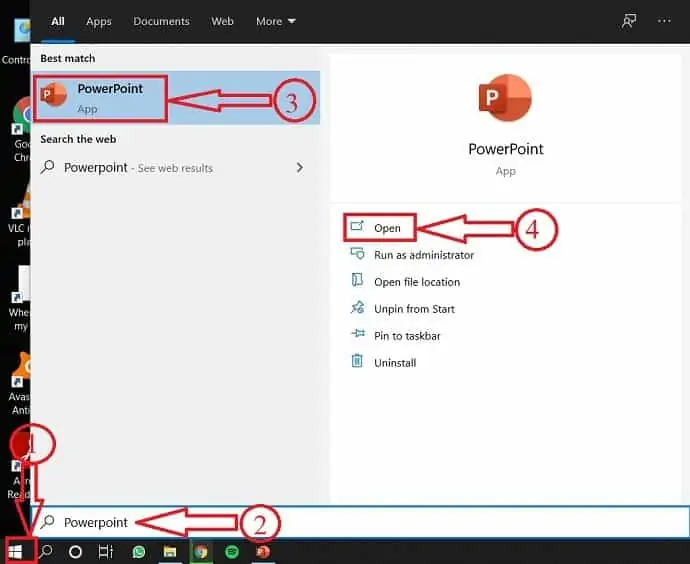
haga clic en Inicio y busque PowerPoint. Haga clic en abrir desde los resultados.
PASO-2: Importación del archivo EPS
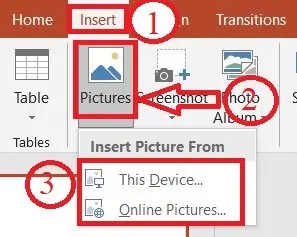
Vaya a la sección Insertar y haga clic en las imágenes. Luego, aparecerá una ventana y elija el archivo EPS para importar.
PASO 3: Desagrupar las capas
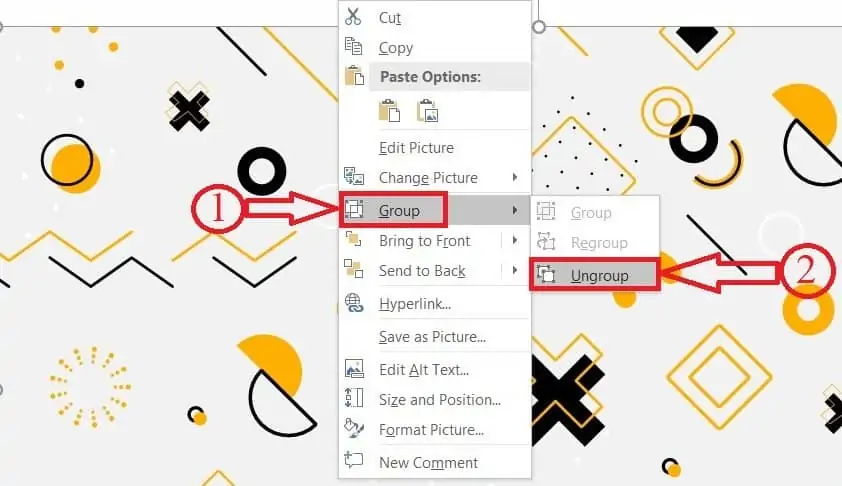
Haga clic derecho en el archivo EPS importado. Edite archivos EPS colocando la flecha del mouse en la capa y haga clic derecho sobre ella para seleccionar la opción de grupo y haga clic en Desagrupar.
PASO-4: Conversión
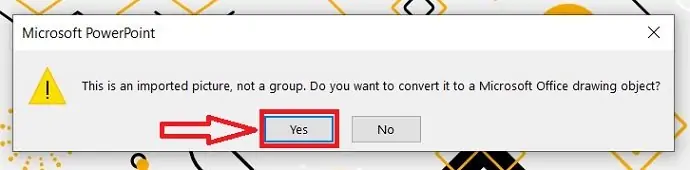
Después de seleccionar la opción de desagrupar, aparecerá una ventana emergente que le preguntará "¿Desea convertir el archivo importado en un objeto de dibujo de Microsoft Office?" . Haga clic en Sí para continuar.
PASO-5: Interfaz de edición
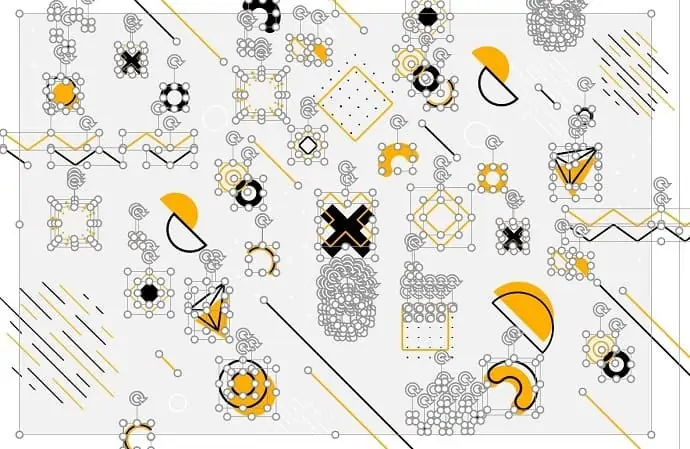
Una vez que desagrupa el archivo, todas las capas se separan. Haga clic en él para seleccionar la capa en particular y editarlos individualmente.
PASO-6: Agrupación
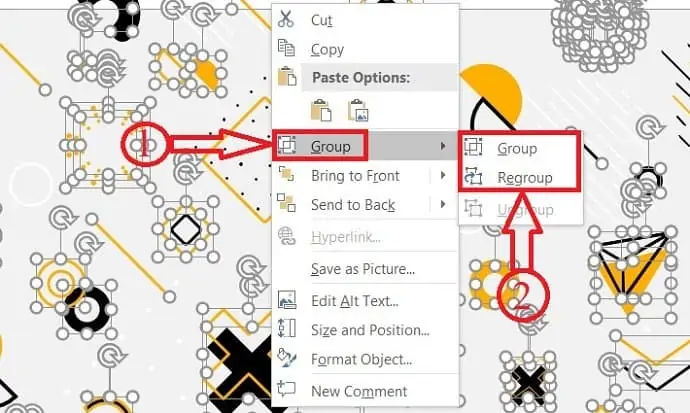
Después de completar la edición, haga clic derecho en la imagen y mueva el cursor al grupo y haga clic en reagrupar. Luego, todas las capas se fusionan.
PASO 7: Guardar el archivo
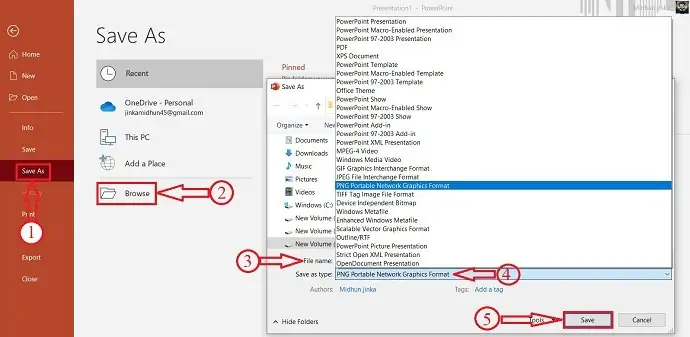
Vaya a Archivo>Guardar como>Examinar . Ingrese el nombre del archivo, elija el formato para guardar. Luego, haga clic en guardar.
Suministro:
- archivo EPS
- PowerPoint
Herramientas:
- PowerPoint
Materiales: Software
Así es como podemos editar archivos EPS usando PowerPoint. Después de guardar el archivo en cualquiera de los formatos de imagen, ya no es posible desagrupar ni editar las capas.
- LEER MÁS: ¿Qué es Microsoft Office 365? Conozca sus planes, precio y aplicaciones
- Cómo poner marcas de agua en fotos en PowerPoint
Conclusión: ¿Cuál es el mejor editor de archivos vectoriales?
Casi cubrimos los mejores y más fáciles métodos para editar archivos EPS. Como ha leído el artículo completo, editar un archivo EPS ya no es una tarea difícil. Utilice cualquiera de los métodos mencionados anteriormente para editar el archivo EPS fácilmente. Algunos métodos no abren archivos EPS directamente, por lo que en ese momento se realiza la conversión a los formatos compatibles del software. Además, la conversión se realiza de forma gratuita y en poco tiempo utilizando convertidores en línea. Exportar cualquier obra de arte o ilustrador en formato EPS para una mejor calidad y salida. Los archivos EPS se pueden editar y modificar en cualquier momento con el mismo tamaño y calidad.
Para obtener las mejores funciones, puede optar por Adobe Illustrator.
Cuando quieras el gratuito, puedes usar el método Photopea o Gravit o PowerPoint.
Espero que este tutorial, Los 8 mejores métodos para editar archivos EPS , te haya ayudado a conocer información completa sobre los métodos para editar archivos EPS de una manera fácil. Si le gusta este artículo, compártalo y siga a WhatVwant en Facebook, Twitter y YouTube para obtener más consejos técnicos.
Los 8 mejores métodos para editar archivos EPS - Preguntas frecuentes
¿Cómo reduzco el tamaño de un archivo EPS?
Mientras exporta el archivo de salida desde Adobe Illustrator, elimine los elementos de la paleta no utilizados, como pinceles, símbolos, estilos gráficos y paletas de muestras.
¿Puedo editar archivos EPS en Photoshop?
No, no puede editar archivos EPS desde una aplicación vectorial directamente en Photoshop.
¿Un archivo vectorial es un archivo EPS?
Un archivo EPS es un archivo vectorial de un gráfico, texto o ilustración. Porque es un vector y se puede cambiar fácilmente el tamaño a cualquier tamaño que necesite.
¿Puede Photoshop exportar EPS?
Sí, también puede usar Adobe Photoshop para exportar a EPS. Haga clic en Archivo>Guardar como y seleccione "Photoshop EPS".
¿Por qué Photoshop rasteriza EPS?
Debido a que los archivos EPS no guardan ninguna resolución específica o datos de tamaño, debe decirle a Photoshop cómo abrir este archivo al establecer la configuración deseada. Este proceso se conoce como rasterización, que se usa a menudo en el mundo de Photoshop.
¿Es Inkscape de uso gratuito?
Inkscape es un editor de gráficos vectoriales gratuito y de código abierto para GNU/Linux, Windows y macOS X.
¿En cuántos equipos puedo instalar CorelDraw 2020?
Puede instalarlo en dos (2) computadoras diferentes, es decir, una computadora de trabajo y una computadora portátil para el hogar o el trabajo móvil. Pero no puede tener ambas aplicaciones de CorelDraw abiertas al mismo tiempo.
